本文為英文版的機器翻譯版本,如內容有任何歧義或不一致之處,概以英文版為準。
使用高顏色準確度
依預設,Amazon DCV會在壓縮顯示輸出時使用 YUV 4:2:0 色度子取樣,然後將隨著時間沒有變更的畫面部分更新為完全無失真RGB實作。此預設行為旨在在效能和影像擬真度之間取得平衡,但可能會引入色度成品。透過啟用高顏色準確度設定,YUV色彩子取樣將設定為 4:4:4,從而提高顏色擬真度。不過,這將增加網路頻寬,並可能影響用戶端的效能,尤其是高解析度,因為大多數用戶端機器在使用 YUV 4:4:4 時不支援硬體加速解碼。
設定高顏色準確度的步驟取決於使用的用戶端。
原生用戶端上的高顏色準確度
只要您使用的是 Amazon DCV Server 和 Amazon DCV Client,兩者都具有 2022.0 版或更新版本,請依照下列步驟啟用高色彩準確度:
在 Windows 用戶端上啟用高色彩準確度
-
選擇 Settings (設定) 圖示。
從下拉式功能表中選取串流模式。

-
勾選串流模式視窗中的高色彩準確度 (YUV 4:4:4) 核取方塊。
關閉 Streaming Mode (串流模式) 視窗。
在 macOS 用戶端上啟用高色彩準確度
-
選擇DCV檢視器圖示。
從下拉式功能表中選取偏好設定。
選取偏好設定視窗中的顯示標籤。
勾選下列其中一個或兩個核取方塊:
顏色精確度高 (YUV 4:4:4)
高像素密度
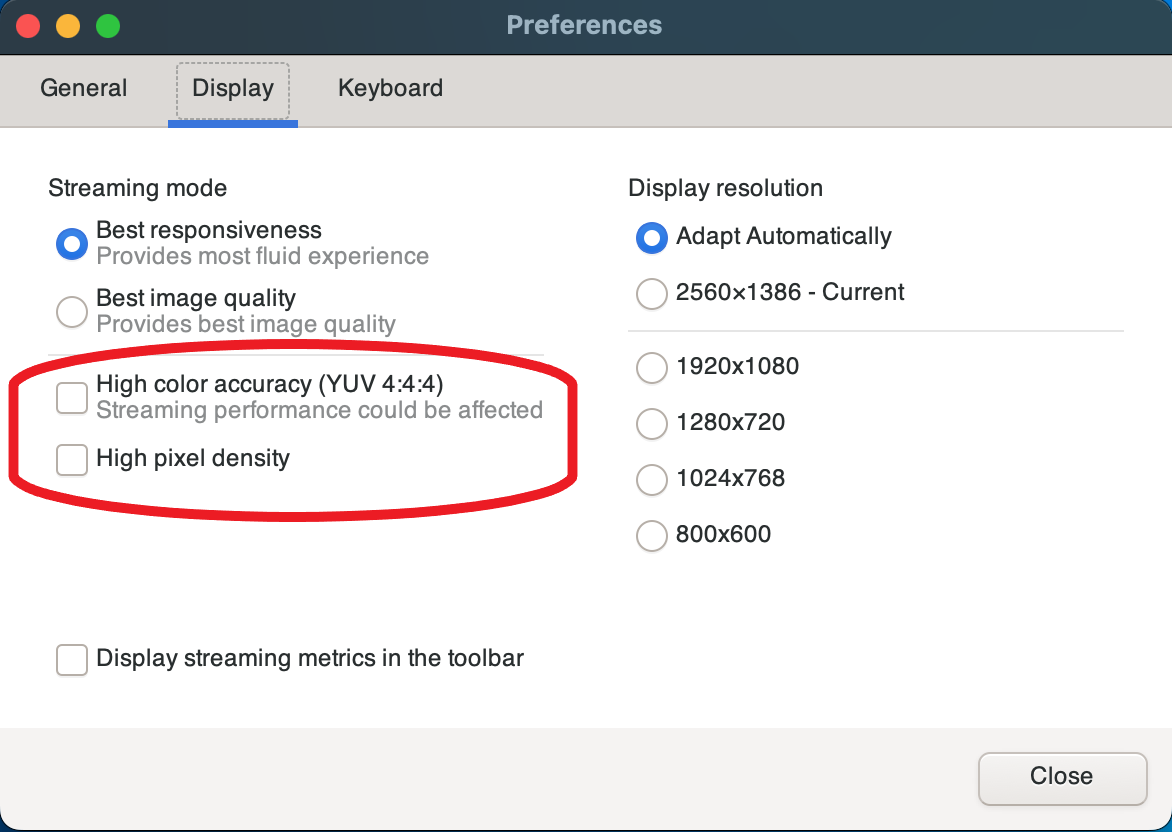
關閉偏好設定視窗。
在 Linux 用戶端上啟用高色彩準確度
-
選擇 Settings (設定) 圖示。
從下拉式功能表中選取偏好設定。
選取偏好設定視窗中的顯示標籤。
勾選高顏色準確度核取方塊 (YUV 4:4:4)。
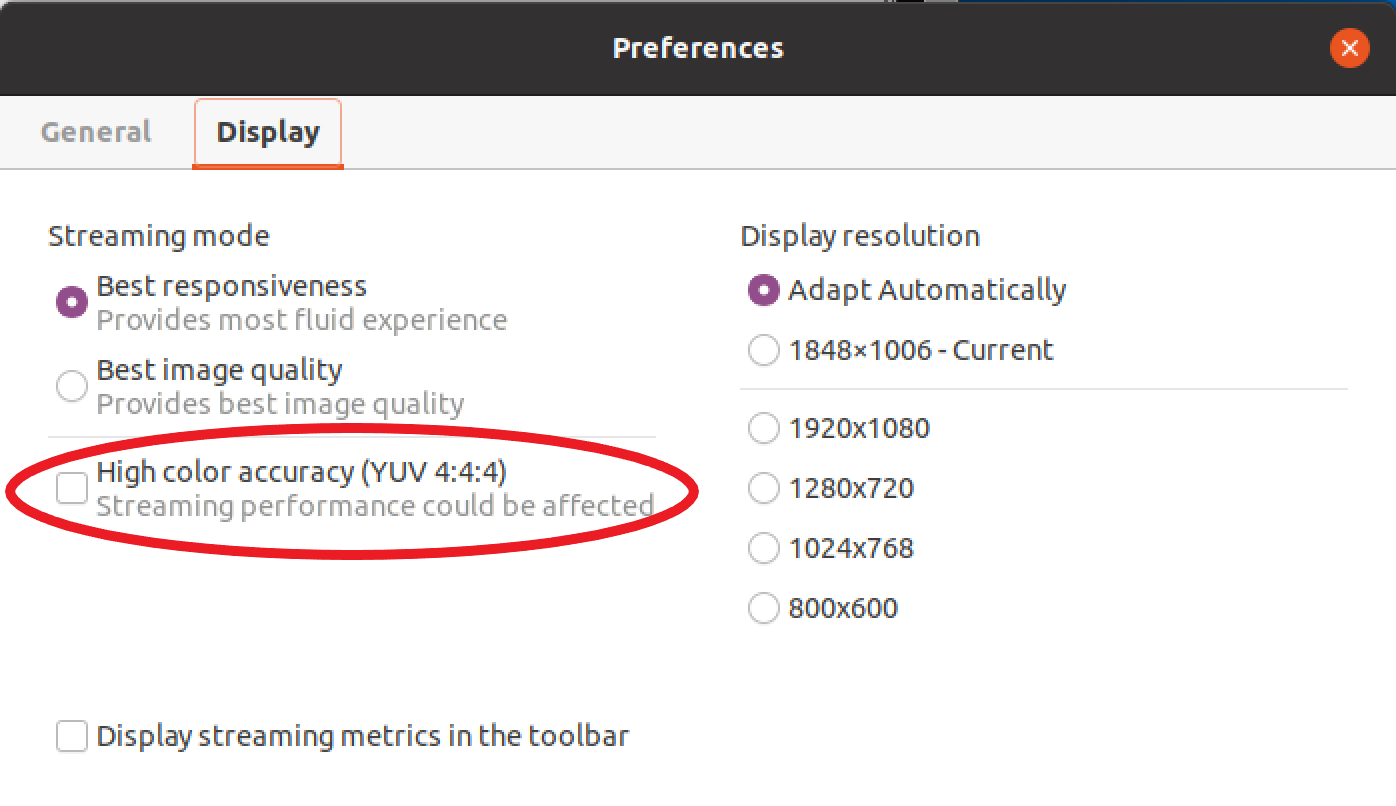
關閉偏好設定視窗。
Web 瀏覽器用戶端上的顏色準確性高
若要在 Web 瀏覽器用戶端上使用高色彩準確度,您需要 Amazon DCV Server 的版本為 2022.0 或更新版本,以及支援 Web Codecs VideoDecoder
在所有支援的 Web 瀏覽器中,啟用高顏色準確性的步驟相同。
-
在用戶端中,選擇工作階段 、偏好設定 。
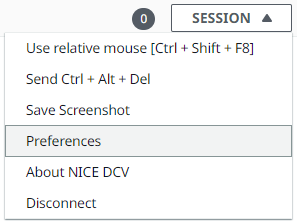
-
在顯示索引標籤下,如果有高顏色準確性功能,則會看到對應的切換,並允許指定是否啟用或停用設定為 4:4:4 的 chroma YUV 子取樣:
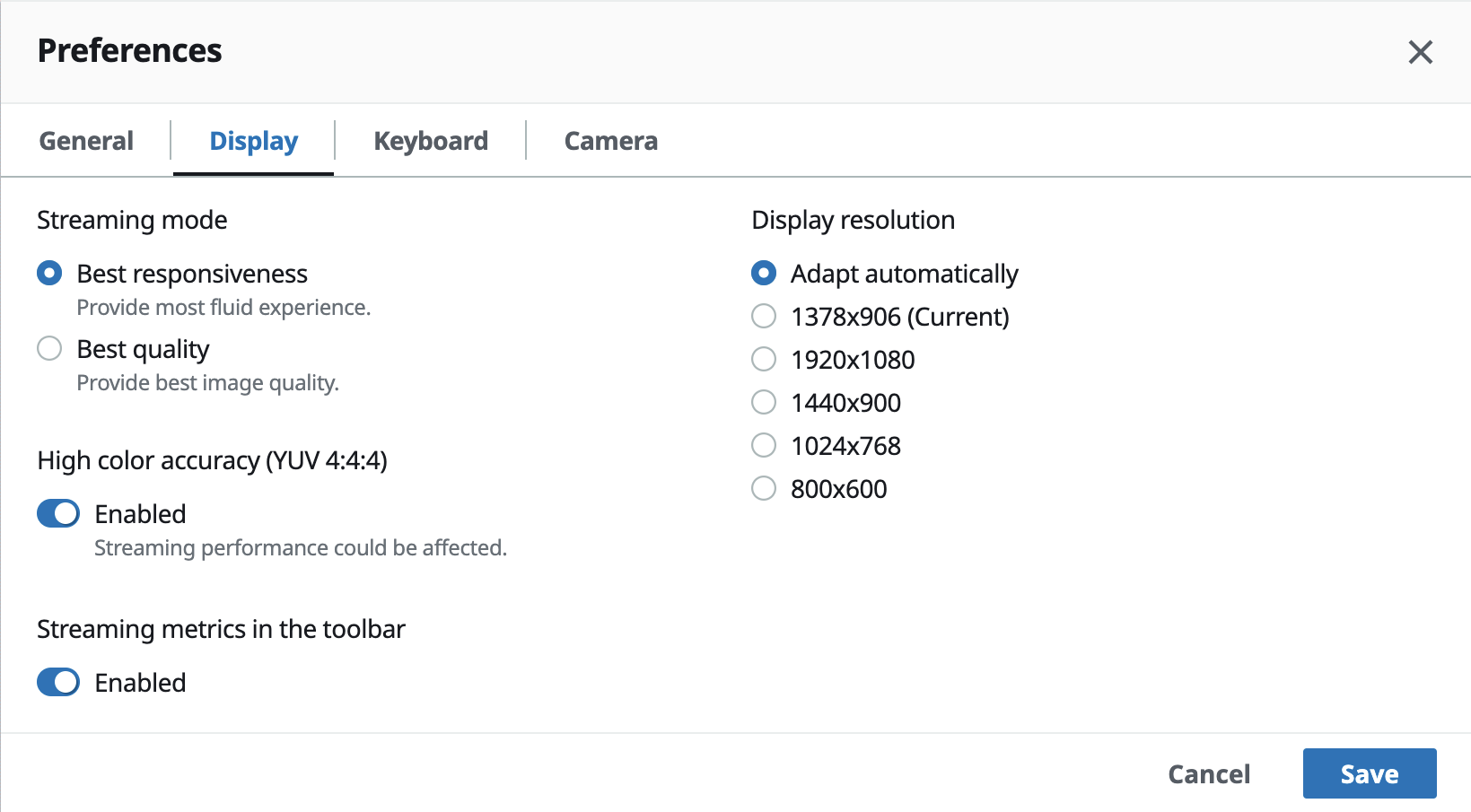
儲存並關閉偏好設定模型。